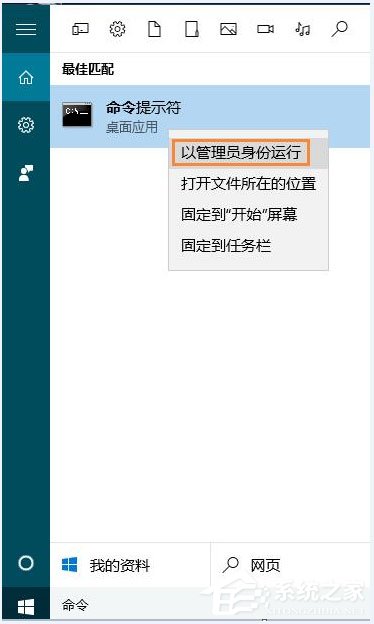 2、或者打开运行命令操作框后,输入cmd 并按回车键(或点下方的“确定”)进行命令操作窗口;
2、或者打开运行命令操作框后,输入cmd 并按回车键(或点下方的“确定”)进行命令操作窗口; 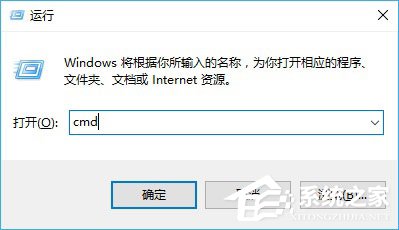 3、打开命令提示符操作窗口后,输入“netstat -an ”并按回车键(Enter键)运行就可以看到电脑开启了哪些端口了。
3、打开命令提示符操作窗口后,输入“netstat -an ”并按回车键(Enter键)运行就可以看到电脑开启了哪些端口了。 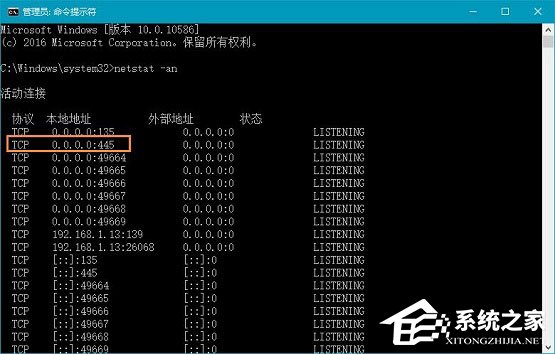 以上就是Win10查看端口的具体方法,一般情况下,普通用户只要开启80端口就可以了,其它用的少的端口都可以关闭,以防被黑客攻击利用。
以上就是Win10查看端口的具体方法,一般情况下,普通用户只要开启80端口就可以了,其它用的少的端口都可以关闭,以防被黑客攻击利用。 转载说明:欢迎转载本站所有文章,如需转载请注明来源于《绝客部落》。
本文链接:https://juehackr.net/jishu/xitong/jiaocheng/6462.html